كيفية إسبات الكمبيوتر في نظام التشغيل Windows 10
يأتي Windows 10 مزودًا بميزة Fast Startup التي تقوم بإيقاف تشغيل مختلط لجهاز الكمبيوتر الخاص بك عن طريق تسجيل خروجك من حساب المستخدم الخاص بك ثم إسبات الكمبيوتر عند النقر فوق Shut Down. نظرًا لأن بدء التشغيل السريع هو في الأساس تسجيل الخروج + الإسبات ، فإن خيار الإسبات العادي الذي يقوم بإيقاف تشغيل الكمبيوتر دون تسجيل الخروج يكون مخفيًا ويتم تعطيله افتراضيًا. في هذه المقالة ، سنلقي نظرة على كيفية إسبات جهاز الكمبيوتر الخاص بك في نظام التشغيل Windows 10.
الإعلانات
قبل المتابعة ، راجع المقالات التالية:
- قم بتمكين أو تعطيل خيار Hibernate في نظام التشغيل Windows 10.
- أضف السبات إلى قائمة ابدأ في Windows 10.
كل الطرق لإسبات جهاز الكمبيوتر الخاص بك في نظام التشغيل Windows 10
الأول واضح - يمكنك استخدام زر الطاقة في قائمة ابدأ:
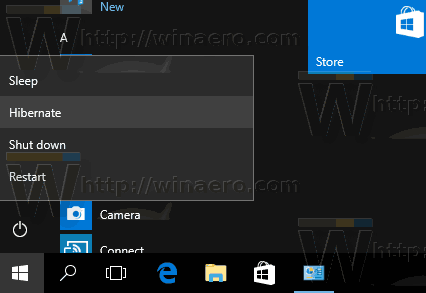
افتح قائمة ابدأ وانقر فوق زر الطاقة. تحتوي قائمته على عنصر Hibernate عند تمكين الإسبات.
الطريقة الثانية هي قائمة Power Users / قائمة Win + X.. يمكن فتحه بعدة طرق:
- يمكنك الضغط على يفوز + X مفاتيح الاختصار معًا لفتحه.
- أو يمكنك النقر بزر الماوس الأيمن فوق الزر "ابدأ".
ما عليك سوى تشغيل الأمر "إيقاف التشغيل أو تسجيل الخروج -> الإسبات":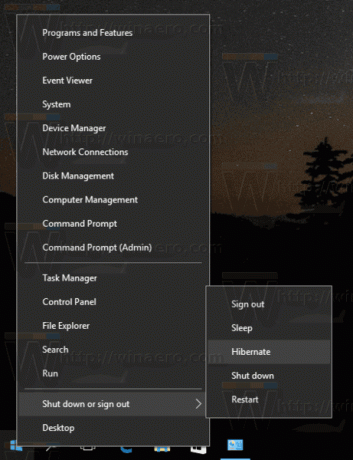
الطريقة الثالثة تتضمن أداة وحدة التحكم "shutdown.exe". في ال موجه الأمر يمكنك كتابة الأمر التالي:
الاغلاق -h
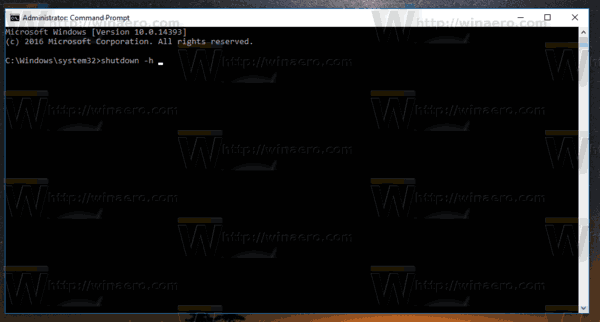
سيؤدي هذا إلى إسبات جهاز الكمبيوتر الخاص بك على الفور. توجد الأداة المساعدة "إيقاف التشغيل" حتى في نظام التشغيل Windows XP (أو حتى في وقت سابق مثل Windows 2000 Resource Kit) وهي مفيدة جدًا لعمليات الملفات الدفعية وسيناريوهات البرنامج النصي.
نصيحة: استخدم الأمر التالي لفرض إغلاق التطبيقات قيد التشغيل وإسبات الكمبيوتر المحلي.
الاغلاق -h -f
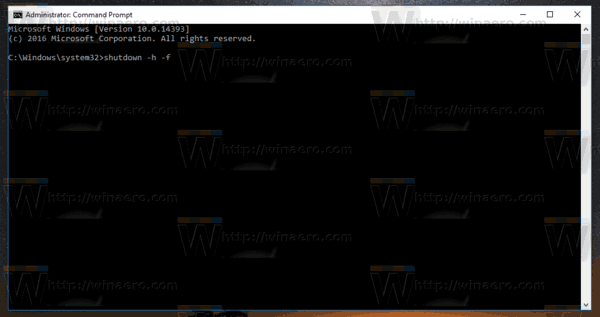
طريقة أخرى هي Ctrl + Alt + Del شاشة الأمان:
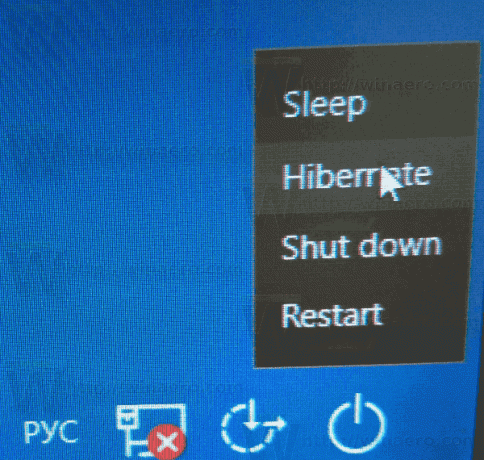
ستجد خيار Hibernate في قائمة زر الطاقة.
نفس الشيء ينطبق على شاشة تسجيل الدخول:
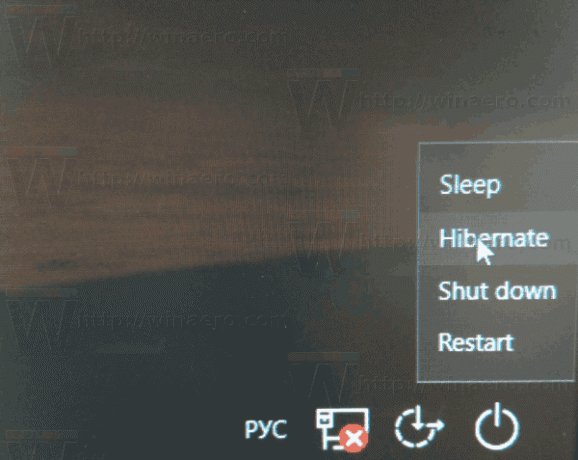
أخيرًا ، يمكنك الضغط على بديل + F4 على سطح المكتب لفتح مربع حوار إيقاف التشغيل الكلاسيكي. على الرغم من أن Windows 10 يأتي بالعديد من الطرق لإيقاف تشغيل جهاز الكمبيوتر الخاص بك ، إلا أنه لا يمكن الوصول إلى مربع حوار إيقاف التشغيل الكلاسيكي إلا بمساعدة مفتاح الاختصار. يجب عليك تصغير جميع النوافذ ، ثم النقر للتركيز على سطح المكتب وأخيراً الضغط على Alt + F4 لإظهاره. هناك ، حدد "Hibernate" كإجراء إيقاف التشغيل.
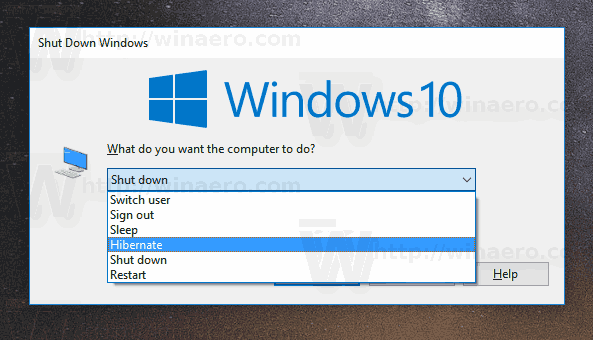
راجع المقالات التالية:
- كيفية تعيين الإجراء الافتراضي لمربع حوار إيقاف التشغيل في نظام التشغيل Windows 10
- كيفية إنشاء اختصار لمربع حوار إيقاف تشغيل Windows في نظام التشغيل Windows 10
هذا كل شيء.



